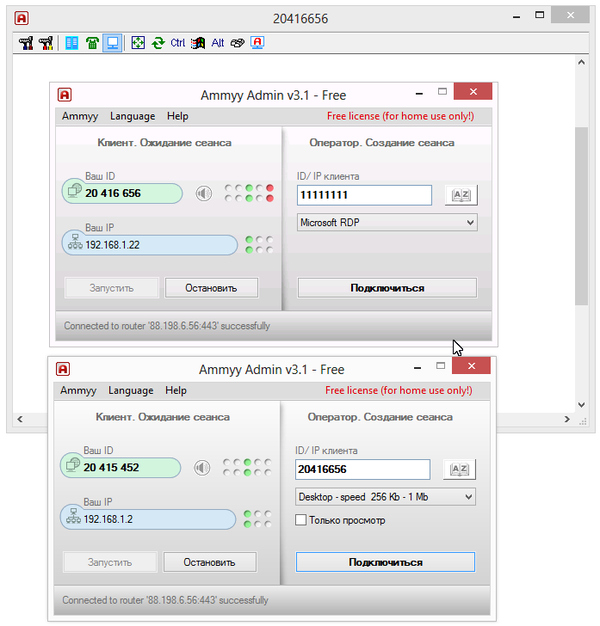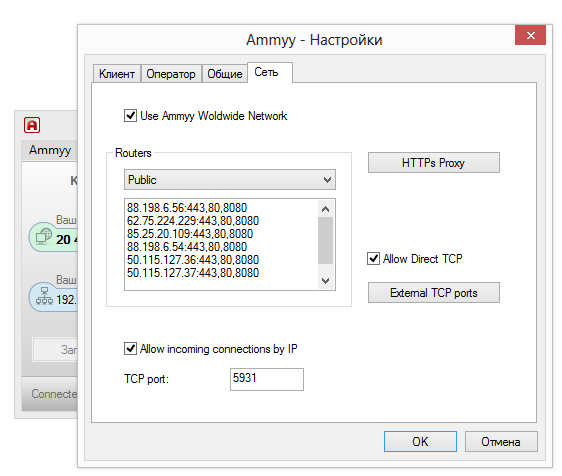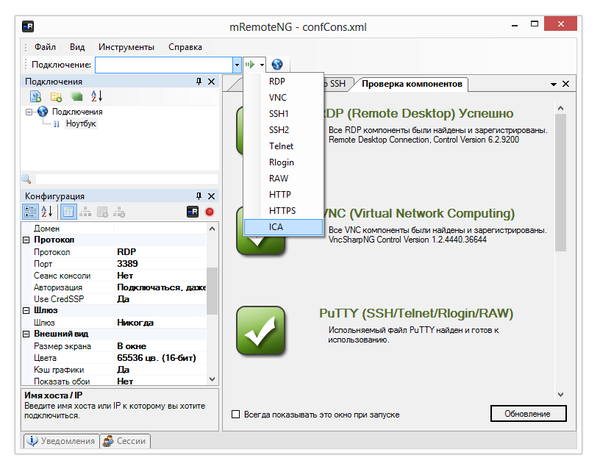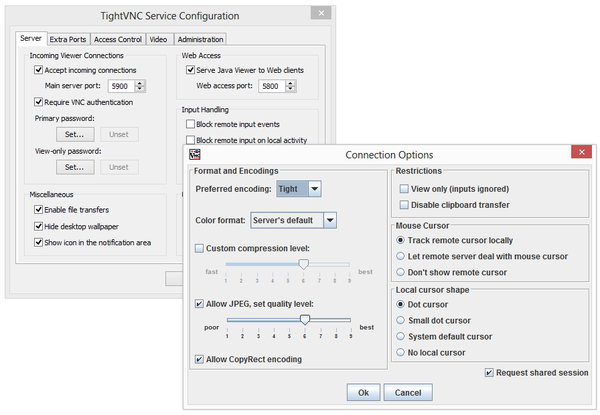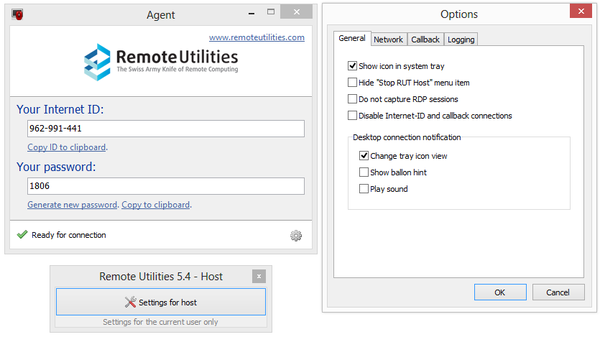Supremo что это за программа
Блог Евгения Крыжановского
Я научу вас ремонтировать свой компьютер!
Supremo Remote Desktop. Скачать бесплатно
Supremo Remote Desktop – приложение, которое предоставляет возможность подключиться к другой операционной системе. Программа отлично шифрует передаваемые данные и позволяет бесплатно использовать весь свой функционал, но только не в коммерческих целях.
Эта маленькая программа использует принцип работы клиент-сервер. Утилита располагает функциями, которые позволяют обеспечить удаленный доступ к компьютеру и обменяться информацией с ним. Наличие простого русифицированного интерфейса обеспечивает комфортную работу при организации доступа даже неопытным пользователям.
Как работает программа?
Простой интерфейс приложение не содержит лишних функций. Запустив программу, пользователь может выбрать инсталляцию версии для неконтролируемого доступа или установку портативной утилиты. При выборе последнего, на экране появится окно приложения и начнется процесс ожидания подключения. Для разрешения доступа следует воспользоваться разделом «Разрешить управление вашим компьютером».
Вкладка «Соединение с удаленным компьютером» предназначена для быстрой связи с чужим ПК. Первый вариант соединения предполагает передачу другому пользователю персонального ID и пароля. Во втором случае следует прописать ID чужого компьютера и кликнуть «Соединиться». ID каждому компьютеру присваивается в автоматическом режиме после запуска программы.
Чтобы задать параметры прокси-сервера, необходимо перейти в «Инструменты», затем «Опции», выбрать «Соединение» и нажать «Ввести настройки вручную».
Особенности
Программа дает возможность управлять удаленным компьютером. Кроме
того, в приложение встроен менеджер файлов. Утилита использует специальное шифрование передачи данных. Помимо этого, стоит отметить простой интерфейс, позволяющий быстро разобраться с возможностями приложения. Также утилита способна выполнять соединение, используя прокси-сервер.
Преимущества и недостатки
Программа работает по очень простому принципу. При этом не требуется инсталляция дополнительных приложений. Кроме того, утилита позволяет выполнять несколько подключений. Помимо этого, есть возможность создать неконтролируемый доступ. Для домашнего использования программа распространяется бесплатно.
Из отрицательных моментов можно выделить небольшое количество выполняемых функций. Пользоваться конференцией можно только в платной версии. Разработчики заявляют высокую скорость соединения, однако, на связь между двумя компьютерами может уйти около 30 секунд. Кроме того, нет мобильной версии приложения.
В общем, Supremo Remote Desktop – отличная программа, которая подойдет для неопытных пользователей, не нуждающихся в дополнительных опциях. Приложение можно бесплатно скачать для домашнего использования, поэтому не стоит отказываться от такой возможности.
Платная версия программы позволяет соединить несколько систем. Стоимость зависит от количества компьютеров, к которым будет предоставляться доступ. Стоит отметить, что цена программы довольно высока. Однако, есть возможность воспользоваться пробной версией. В течение трех недель можно ознакомиться со всеми функциями утилиты.
Среди аналогичных приложений можно отметить AeroAdmin и Splashtop. Первая программа позволяет организовать удаленный доступ к нескольким компьютерам. Вторая утилита позволяет управлять ПК с помощью мобильного устройства.
Скачивая приложение со сторонних ресурсов, стоит уделить внимание безопасности, чтобы вирусы и вредоносные элементы не смогли проникнуть в операционную систему.
Запись опубликована 13.10.2015 автором katrinas11 в рубрике Программы. Отблагодари меня, поделись ссылкой с друзьями в социальных сетях:
Удаленный доступ к компьютеру через интернет при помощи Supremo
Приветствую всех посетителей, заглянувших на данный сайт. Сегодня мы с вами поговорим, как выполнить удаленный доступ к компьютеру через интернет при помощи программы Supremo. Данная программа является аналогом программы удаленного доступа TeamViewer, но имеет более скромный функционал.
Разработчики Supremo позиционируют свой продукт как «простой» и «удобный». Программа не требует установки и позволяет разобраться в управлении любому пользователю. Supremo поможет вам, если необходимо срочно подключиться к удаленному компьютеру, при этом не хочется тратить время на установку специальных утилит. В данном случае, пользователю удаленного компьютера достаточно будет скачать программу и запустить. Предлагаю подробно разобраться где скачать Supremo и как получить удаленный доступ к компьютеру через интернет.
Как скачать Supremo – удаленный доступ к компьютеру через интернет.
Для того, чтобы начать пользоваться программой, необходимо её скачать с официального сайта – www.supremocontrol.com
На главной странице сайта необходимо нажать кнопку «Download». Начнется загрузка программы.
Так как программа имеет только самый необходимый набор функций, то и вес её всего 5 мегабайт. Для того, чтобы запустить Supremo, кликаем по скаченному файлу левой кнопкой мыши, и программа запустится.
Все, можно ею пользоваться.
Для того, чтобы получить удаленный доступ к компьютеру через интернет при помощи Supremo, необходимо, чтобы пользователь удаленного ПК продиктовал вам или прислал в WhatsApp уникальный ID код и пароль. После этого, вы сможете ввести данный ID в специальное поле программы и нажать кнопку «Соединиться». Далее появится еще одно окно, в котором нужно будет ввести пароль для подключения.
Основы работы с Supremo
После того, как мы скачали и запустили программу удаленного доступа, предлагаю подробно разобраться как с ней работать. Главное окно программы выполнено в виде двух колонок.
В левой колонке программа предлагает «Разрешить управление вашим компьютером» и в специальной таблице предоставляет «Ваши данные» — ID и пароль.
В правой колонке программа предлагает соединиться с удаленным компьютером. Для этого необходимо ввести ID код, который выдаст Supremo на удаленном ПК. Вам лишь необходимо будет его ввести и нажать кнопку «Соединиться».
Программа имеет поддержку большого количество языков. Нам же с вами, жителям России нужен русский язык. Поэтому, выбираем его в соответствующем меню.
Так как основное предназначение программы, обеспечить удаленный доступ к компьютеру через интернет, то при помощи Supremo можно получить полный контроль над удаленным компьютером, выполнять передачу файлов.
О плюсах и минусах, программ Team Viewer и Supremo можно говорить достаточно много. Программы имеют общее предназначение, но сильно различаются по наличию дополнительных функций. Если Supremo имеет только самый минимум настроек и возможностей, то Team Viewer по сравнению с оппонентом является настоящим комбайном, включающим в себя огромное количество плюшек. Правда, для большинства пользователей, многие функции не нужны. По скорости работы, мне понравился больше Supremo. Я не заметил каких-либо проблем при управлении удаленным компьютером. В то время, как при работе Time Viewer иногда встречаются тормоза. Возможно это происходит, из-за высокой загруженности серверов программы. Так же Supremo может работать только под управлением операционной системы Windows. Поддержки остальных современных платформ на данный момент не предусмотрено. Так же программа имеет более низкую цену лицензии, нежели Team Viewer. Наверное, самым главным плюсом программы является то, что она достаточно проста в управлении и не требует каких-либо специальных навыков. При использовании Supremo вы можете не беспокоиться, что будут выполнены какие-то скрытые настройки компьютера. Все действия видны пользователю на экране монитора. После того, как будет выполнен разрыв связи, повторно подключиться будет возможно только при введении нового пароля. Соответственно, о нежелательном доступе к вашему ПК можно не беспокоиться.
Подведем итоги.
Сегодня мы с вами подробно поговорили, как установить удаленный доступ к компьютеру через интернет при помощи Supremo. Данной программой я пользуюсь достаточно давно. Лично мне она нравится за свой минимальный, но в тоже время самый необходимый набор функций. Программа проста в использовании и имеет высокую скорость работы. Что несомненно делает её очень привлекательной. Так же с ней легко разбираются пользователи, не имеющие хороших навыков работы за компьютером. Если вы хотите больше узнать о том, как управлять компьютером удаленно, то читайте статью — Программы удаленного доступа к компьютеру.
Supremo для Windows
После запуска программы вам будет присвоен некий ID и выдан пароль. Сообщив эти данные другому пользователю Supremo, вы позволите ему получить доступ к управлению своим ПК. Если же необходимо обратное действие (вы должны подключиться к удаленному ПК), то соответственно должны ввести его ID и пароль. Удобно, что можно организовать своеобразную адресную книгу пользователей и распределять их по группам, что значительно упрощает в дальнейшем поиск нужного клиента.
Из дополнительных возможностей программы стоит отметить:
Отзывы о программе Supremo
Костяныч про Supremo 4.3.2.2593 [29-03-2021]
Бесплатно 21 день https://www.supremocontrol.com/pricing/
| | Ответить
Виктор про Supremo 4.2.0.2423 [09-11-2020]
Мне нравится программа аналог LiteManager тоже для удаленного контроля ПК, быстро работает впринципе, понятно и просто.
1 | | Ответить
Алефтина про Supremo 4.1.3.2348 [16-10-2020]
Предложили вывод денег,сказали нужно данное приложение,скачала за час получила свои деньги и оплатила комиссию.
4 | | Ответить
Владимир про Supremo 4.1.3.2348 [28-09-2020]
Звонили ребята из финансового регулятора, просили скачать приложение, думал очередной обман, но оказалось правда, был очень удивлён.
| | Ответить
Денис про Supremo 4.1.2.2344 [29-07-2020]
ограничение на 15 часов работы в месяц 🙁
| | Ответить
Путеводитель по программам для удаленного управления
Удаленное управление предполагает подключение к другому компьютеру для получения доступа и распоряжения ресурсами. Благодаря этой возможности, пользователь может решать множество дополнительных задач дистанционно: проводить консультации, диагностику, мониторинг компьютера. Таким образом, упрощаются задачи, которые, зачастую, невозможно или нерационально выполнять на расстоянии.
Не останутся без внимания стандартные возможности Windows, а именно протокол удаленного рабочего стола (RDP), который будет рассмотрен в первую очередь. В конце обзора — сравнительная таблица с подробной информацией о наличии необходимых функций в упоминаемых приложениях.
RDP — протокол удаленного рабочего стола Windows
Начиная с Windows NT, предусмотрена поддержка протокола удаленного рабочего стола RDP (Remote Desktop Protocol). Соответственно, Windows 7 предлагает пользователю RDP 7 (доступно также обновление для Windows XP), Windows 8 — RDP 8 (доступно также для Windows 7 SP1). Возможности текущей версии, RDP 8, и будут рассмотрены.
Подключение к удаленному рабочему осуществляется с помощью приложения mstsc.exe, после ввода имени удаленного компьютера. Также в данном диалоге доступны параметры подключения.
Во вкладке «Экран» указывается разрешение удаленного рабочего стола (с возможностью включения полноэкранного режима), глубина цвета (до 32 бит).
В разделе «Локальные ресурсы» можно выбрать режим воспроизведения звука (на удаленном или текущем компьютере), включить запись аудио с удаленного рабочего стола. Также в этом разделе настраивается доступ к принтеру, локальному диску, дисководу, PnP-устройствам, портам.
Качество передачи данных регулируется во вкладке «Взаимодействие». Можно не только выбрать профиль подключения, но также самостоятельно определить параметры отображения: фон рабочего стола, сглаживание, визуальные эффекты, кэширование изображений. Все эти опции влияют на скорость передачи данных при удаленном доступе и способны существенно оптимизировать сетевой трафик.
Настройки безопасности доступны через компонент «Система» («Свойства системы» в Панели управления). Во вкладке «Удаленный доступ» можно разрешить подключения удаленного помощника, а также удаленные подключения к компьютеру. Проверка подлинности осуществляется на уровне сети. Также позволяется ограничить доступ, указав список разрешенных пользователей удаленного рабочего стола самостоятельно.
Таким образом, в штате Windows предусмотрен базовый инструментарий для работы с протоколом RDP. Но, как и предполагалось, расширенные настройки безопасности, поддержка мобильных платформ, презентационные функции пользователю не предлагаются.
Teamviewer
TeamViewer — пожалуй, самая известная программа для удаленного контроля среди бесплатных. Инструментарий позволяет налаживать удаленный доступ к домашнему компьютеру, управлять Рабочим столом с различных платформ и устройств, администрировать сервера Windows. Кроме того, разработчики выделяют корпоративные возможности TeamViewer: программу можно использовать для организации конференций, консультаций и помощи коллегам по работе.
Программа TeamViewer доступна для платформ Windows, Linux, Mac (с ограничениями), возможен удаленный доступ с устройств на базе ОС Android и iOS. Клиент TeamViewer может быть установлен в полной версии дистрибутива («Всё в одном»), в качестве системной службы (TeamViewer Host), в портативном формате, на терминальном сервере и других вариантах. Следует выделить модуль TeamViewer QuickSupport, который не требует установки и оптимален для выполнения срочных задач.
В полной версии программы доступны клиентская и операторская части. Интерфейс TeamViewer представлен главным окном с двумя вкладками — «Удаленное управление» и «Конференция».
Удаленное управление
Пользователь получает в распоряжение уникальный ID, для идентификации компьютера в сети, и временный пароль. Также, используя ID партнера (опционально — IP-адрес) и зная его пароль, можно установить подключение к удаленном устройству.
Конференции
В данной вкладке TeamViewer возможно создание блиц-конференции либо подключение к существующей. Среди доступных инструментов можно отметить голосовую и видеосвязь, демонстрацию экрана, запись сеанса с возможностью конвертации в AVI. «Белая доска» (Whiteboard) используется как полотно для рисования, создания набросков, комментариев.
Одно из неоспоримых удобств TeamViewer — список «Компьютеры и контакты», благодаря чему обеспечивается быстрый доступ к устройствам. Кроме того, здесь можно отслеживать сетевой статус компьютеров, обмениваться сообщениями (имеются возможности группового чата). Забегая наперед, нужно заметить, что не каждый участник обзора предлагает адресную книгу для быстрого подключения к другим устройствам.
В целях безопасности, в программе используется шифрование сеансов (AES 256 бит) и трафика (обмен ключами RSA). Файлы, передаваемые во время сеанса, имеют подпись VeriSign, конечный пользователь должен дать свое согласие о получении. Посредством настроек TeamViewer возможно ограничение доступа: установка доступа ко всем операциям только после подтверждения или запрет на исходящие сеансы.
Резюме
TeamViewer — универсальное решение возможностью выбора метода удаленного контроля. Благодаря широко представленным мультимедийным функциям, удобной организации контактов, программа оптимальна для проведения конференций.
[+] Широкая функциональность бесплатной версии
[+] Инструменты для проведения конференций
[+] Безопасность
[+] Презентационные возможности
[−] Ограничение удаленного сеанса (5 минут в бесплатной версии)
Ammyy Admin
Ammyy Admin не требует установки и совмещает в себе простой интерфейс и гибкую функциональность. Программа бесплатна, не имеет ограничений при домашнем использовании. Распространяется для платформ Windows, Linux/FreeBSD, мобильные устройства не поддерживаются.
В главном окне доступны клиентский и операторский модули. Пользователь получает в распоряжение ID, который генерируется с привязкой к оборудованию. Опционально, при подключении можно задействовать IP.
Клиентскую часть можно активировать или остановить, тем самым установив запрет на подключения; по умолчанию Ammyy Admin работает в режиме ожидания. Отследить статус подключения можно с помощью индикаторов, расшифровка которых находится в руководстве.
Адресная книга есть, контакты можно объединять в группы, изменять порядок контактов, вручную добавлять новые адреса. Сетевой статус компьютеров, однако, отслеживать нельзя.
Из основных режимов подключения можно выделить Desktop (удаленный Рабочий стол), File manager (Файловый менеджер) и Microsoft RDP. RDP позволяет подключиться к удаленному рабочему столу, предусмотрены штатные функции Windows.
Из других режимов, остаются Voice Chat (голосовой чат) и Speed Test (тест скорости соединения). Очевидно, что мультимедийные возможности здесь представлены не столь полно, как в TeamViewer: Ammyy Admin не позиционируется как некое корпоративное решение. Можно отметить функцию демонстрации экрана, что в сочетании с голосовым чатом делает Ammyy Admin программой, пригодной для удаленной помощи.
Зайдя в «Ammyy → Настройки → Оператор», можно указать параметры RDP, выбрать тип шифрования и профили кодеков, тем самым снизив нагрузку на сеть. Что еще более важно, вкладка «Сеть» позволяет настроить подключение Ammyy Admin, вручную указать роутеры, включить или отключить передачу данных по глобальной сети Ammyy (Ammyy Worldwide Network).
Файловый менеджер — двухпанельный, через него доступны стандартные файловые операции между клиентом и оператором.
В настройках прав доступа («Клиент → Права доступа»), для каждого ID можно задать раздельные параметры. Режим аутентификации (подключение к ПК) предоставляется на выбор: по Hardware ID, паролю или разрешению пользователя. Тем самым, можно минимально защитить компьютер от несанкционированного удаленного подключения.
Резюме
Основные преимущества Ammyy Admin — это скорость работы, простой и быстрый интерфейс, относительная независимость от серверов Ammyy и бесплатность. Вероятно, для работы в команде это не самое оптимальное решение, но для индивидуального использования, с несколькими компьютерами в распоряжении, — вполне.
[+] Скорость
[+] Простота настройки
[+] Поддержка RDP
[−] Нет поддержки мобильных устройств
Supremo Remote Desktop
Supremo Remote Desktop — удобный портативный инструмент для удаленного контроля, дистанционной помощи другим пользователям. Работает под управлением Windows XP и выше, мобильные устройства не поддерживаются.
Программа запускается без установки, для начала работы хост и клиент должны загрузить Supremo Remote Desktop с сайта разработчика. Традиционно, поддерживаются два режима работы: использование компьютера в качестве точки доступа и подключение к удаленному устройству. В первом случае, доступ открывается по нажатию кнопки Start. В секции Your credentials доступны данные, необходимые для подключения: ID и пароль, генерируемый вначале сессии. Клиент запрашивает авторизацию при входе (опция Ask authorization), тем самым предотвращаются попытки несанкционированного доступа к компьютеру.
Для подключения к хосту используется поле Your partner, можно также выбрать адрес из адресной книги (Address Book). Список активных соединений отображается в секции Connections главного окна программы.
При передаче, используется протокол HTTPS (SSL), данные шифруются. Настройки безопасности раскрыты слабо: можно установить пароль на запуск программы, указать разрешенные для соединения ID.
Из других инструментов, имеющихся в Supremo Remote Desktop, можно отметить множественное подключение пользователей к одной машине. Для передачи файлов используется менеджер, имеющий сходство с классическим двухпанельным, доступна закачка и скачивание файлов. Никаких презентационных и мультимедийных функций не предусмотрено. Это, безусловно, ограничивает использование Supremo в качестве удаленного помощника.
Резюме
Supremo Remote Desktop — простая в использовании программа, обладающая стандартным набором инструментов для удаленного контроля. На нее могут обратить внимание пользователи, которые не нуждаются в мультимедийных функциях.
[+] Не требуется настройка роутера
[+] Простой интерфейс
[−] Малое количество настроек
[−] Медленная прорисовка экрана
mRemoteNG
Говоря об универсальных инструментах, позволяющих работать с несколькими протоколами одновременно, стоит упомянуть mRemoteNG. Программа открывает доступ к VNC, ICA, SSH, Telnet, RAW, Rlogin и HTTP/S, также имеется поддержка RDP. Распространяется в портативной и стандартной версии инсталлятора для платформы Windows.
Интерфейс mRemoteNG представлен несколькими секциями, в наличии панели, вкладочность — в результате, пользователю легко настроить внешний вид программы на свой лад. Основные опции доступны в секции «Конфигурация». Здесь можно указать необходимый для подключения протокол и сопутствующие параметры: настройки подключения, протокол, шлюз, внешний вид, ресурсы и другие. В «Конфигурации» отображается статус подключения хоста.
Соединение с устройствами осуществляется через панель быстрого подключения — здесь несложно создать несколько конфигураций, что, в случае с множеством протоколов, весьма удобно. Соединения можно группировать, а конфигурации легко импортировать / экспортировать.
Передача файлов осуществляется по протоколу SSH — что не очень привычно для рядового пользователя и в то же время, более надежно по части безопасности. К дополнительным функциям относится сканер портов, в список можно добавить внешние инструменты.
В глаза бросается невнятность mRemoteNG. Это проявляется в непривычном интерфейсе: он не столь удобен в работе и настройке с каждым конкретным протоколом. В конфигурации соединений многие параметры сокращены до неузнаваемости — это можно списать на качество локализации. При попытке найти описание функций, документация умалчивает, ее разделы пустуют.
Резюме
Примечательная особенность mRemoteNG — объединение популярных протоколов в единую графическую оболочку. Настроив несколько соединений, отпадает необходимость в использовании нескольких специализированных решений. Этот плюс в некоторой степени компенсирует неинтуитивность прогаммы и отсутствие документации.
[−] Неинтуитивность
[+] Поддержка множества протоколов
[+] Передача файлов по SSH
[−] Отсутствие документации
TightVNC
Домашняя страница: http://www.tightvnc.com/
TightVNC Software занимается разработкой нескольких продуктов: TightProjector, RFB Player, VNC Reflector и TightVNC. TightVNC — программа для удаленного контроля, использовать ее можно для решения проблем с компьютером, образовательных целей, администрирования.
TightVNC — кроссплатформенное решение. Для Linux, однако, на момент написания обзора доступна только старая версия программы, Mac OS не поддерживается. Тем не менее, в наличии есть версия TightVNC на платформе Java, что предполагает возможность удаленного контроля через веб-сервер. На платформе Windows, TightVNC устанавливается как обычное приложение или в качестве системного сервиса. Поддерживается «тихий» режим, достаточно легко перенести конфигурацию на другие компьютеры или удаленно обновить сервера.
Инструментарий TightVNC делится на два модуля: WinVNC — серверная часть, устанавливаемая на удаленной машине, и приложение Viewer, предназначенное для просмотра содержимого экрана удаленного сервера. В настройках подключения Viewer, задаются адрес VNS-сервера, скорость передачи.
Следует заметить, что TightVNC не генерирует пароль доступа, его нужно самостоятельно определить в настройках. Статус соединения можно узнать по отображению значка в области уведомлений: если к компьютеру подключен хотя бы один пользователей, цвета иконки меняются.
Разработчики намекают, что передача данных через VNC, несмотря на изначальную DES- защиту пароля, несовершенна. В целях безопасности, рекомендуется использовать SSH-тунеллинг. В то же время, настройки TightVNC позволяют снизить вероятность неавторизованного доступа к нулю. В дальнейших версиях программы также планируется ввести более надежные методы защиты.
Резюме
TightVNC удивляет большим количеством настроек, касающихся соединения, безопасности. Это хороший выбор для администратора, но по части переноса на сервер и дальнейшего обслуживания — не лучший вариант для малоопытного пользователя.
[+] Гибкая настройка
[+] Java-версия
[−] Неоперативная настройка
[−] Неинтуитивный интерфейс
Remote Utilities
Remote Utilities — решение, по уверению разработчика, предназначенное для малого и среднего бизнеса. Удаленный контроль возможен напрямую, через локальную сеть или Интернет. При работе с набором утилит не требуется корректировка брандмауэра или предварительная настройка.
Комплекс работает только под Windows, для Linux предлагается установить эмулятор Wine — но только для работы с RUT-Viewer. Мобильная версия отсутствует.
Remote Utilities состоит из трех модулей: просмотрщик — устанавливается на локальный компьютер, хост — на удаленный, агент — модуль для поддержки пользователей. Агент, следует отметить, оптимален для быстрого налаживания связи между клиентом и хостом. Удаленная установка, равно как и обновление, несложна, благодаря инструменту Remote installation tool.
Подключение в одном из вышеперечисленных режимов производится с помощью диалога New connection (Connection → Add Computer), в качестве точки доступа можно указать IP-адрес, Интернет-ID или DNS. Подключенный компьютер добавляется в список адресной книге, из нее в дальнейшем и осуществляется выбор нужных устройств.
Предусмотрены штатные инструменты для удаленного контроля, такие как удаленный менеджер устройств, просмотрщик реестра, терминал и менеджер файлов. Менеджер двухпанельный, с возможностью копирования и перемещения данных, запуск и открытие приложений и документов на удаленном хосте. Также в наличии поддержка терминалов, контроль питания.
Текстовый чат весьма прост, но нужно учесть, что Remote Utilities также предлагает пользователям аудио-/видео- чаты. Здесь стоит упомянуть возможность захвата видео и регулировку качества передачи — от 24-битной передачи цвета до оптимизированной «картинки» для сети с ограниченной передачей (в дополнение, есть параметр Network usage mode в настройках Properties удаленного компьютера). Одним словом, присутствуют те возможности, которые не раз перечислялись в подобных программах с поддержкой RDP.
Remote Utilities предполагает 3 типа авторизации, AES-шифрование с 256-битным ключом, 2048-битный публичный ключ. Фильтрация входящих подключений осуществляется по IP, также можно составить список доверенных пользователей с различными правами доступа. Подсистема безопасности опциональна: можно выбрать RUT или WinNT. Оба режима позволяют гибко настроить доступ к определенным функциям для каждого пользователя, между ними нет существенных различий.
Резюме
Простой комплект утилит для удаленного соединения, без выбора протокола соединения, однако предельно понятный в установке и настройке. По существу, не хватает кроссплатформенности и удобного интерфейса для одновременной работы с несколькими устройствами.